Gracias a la función de los llamados complementos es posible añadir otro complemento/ingrediente a un producto pedido. Esta función te podría ser útil en los siguientes casos:
1. Punto de carne - hasta ahora podías informarle al cocinero sobre el punto de carne mediante las notas predeterminadas, ahora puedes utilizar la función de Complementos. Cuando el camarero pide, por ejemplo, un steak de ternera, aparecerá automáticamente una ventanilla, en la cual podrá escoger el punto de carne. También es posible configurar que el camarero tenga que elegir uno de los "complementos" sin omitirla.
2. Añadir patatas fritas como guarnición a la comida, por un precio especial: el camarero pedirá la comida (por ejemplo, pechuga de pollo) y automáticamente le aparecerá una ventanilla en la cual puede elegir la guarnición que va a acompañar ese plato. Las guarniciones pueden llevar sus propios escandallos (aunque no es necesario), y sí es posible agregar un costo extra por el complemento al precio del producto.
3. Elegir proteína para tu ensalada: el camarero pedirá una ensalada y se le mostrará una ventanilla en la cual puede escoger la proteína que pertenece a la ensalada (carne de pollo, cerdo, vaca, sin proteína). La proteína puede ir incluida en el precio de la ensalada o se puede cobrar aparte.
4. Oferta de 4 alitas de pollo + 3 salsas de tu elección gratis: una vez pedidas las alitas de pollo, aparecerá una ventanilla en la cual el camarero puede elegir 3 salsas gratis (sí será posible elegir todas las salsas de la oferta.)
Estos son solo unos pocos ejemplos, en los cuales se puede utilizar la función de complementos, pero en realidad tus clientes podrán modificar sus pedidos fácilmente según sus preferencias. Asimismo, será posible conectar esta función con los servicios de Delivery.
Si estás interesado en esta función, comunícate con el servicio técnico por favor.
Cómo configurar los complementos en la administración web
Una vez activada esta función, en la sección Establecimientos aparecerá automáticamente una pestaña que se llama "Complementos de menú". Al darle un click, se te abrirá una nueva ventana, en la cual podrás configurar los complementos.
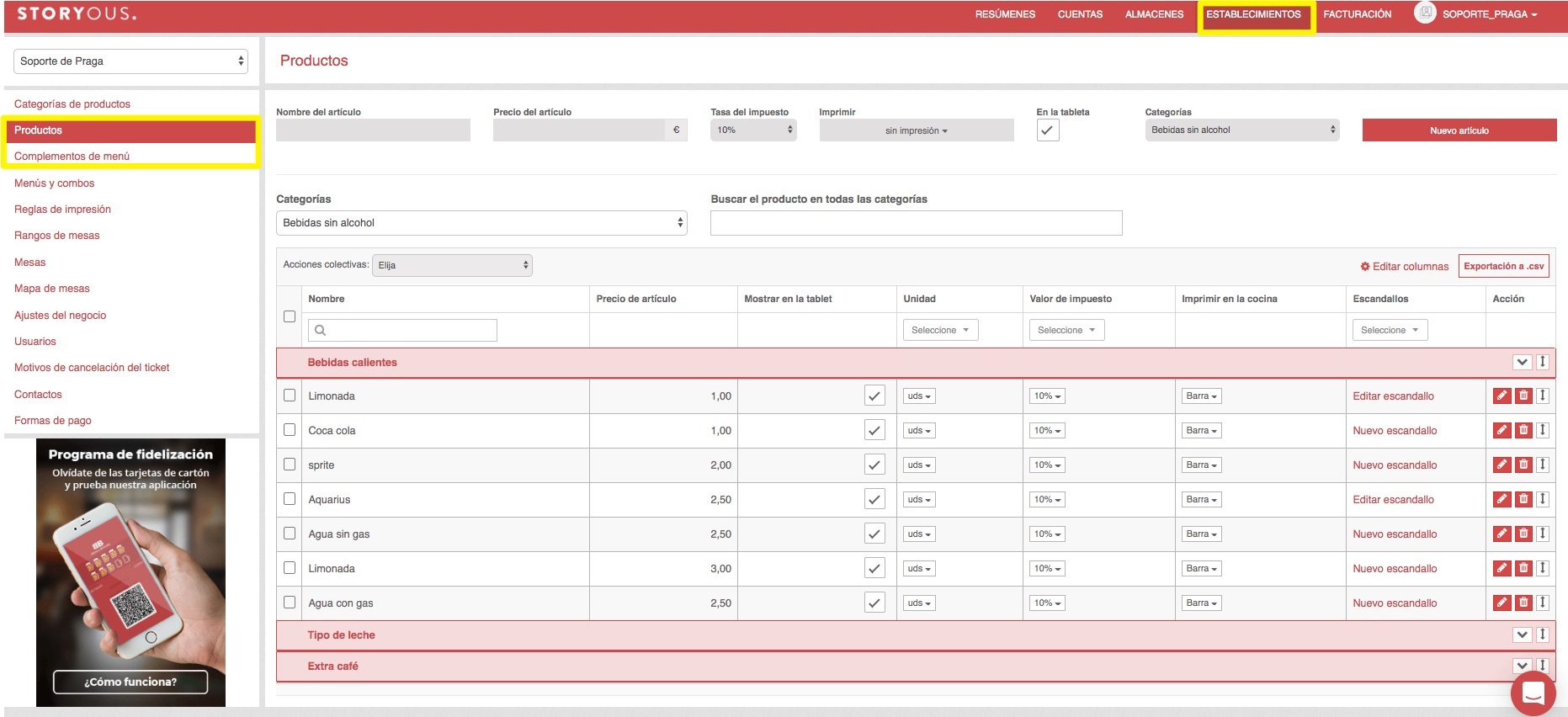
 De hecho, los complementos son los productos extras o las notas que queremos añadir a los productos (por ejemplo, salsa extra, sin pepino, punto de carne medium, etc.) Recomendamos crear las categorías de complementos según su tipo, por ejemplo "punto de carne", "extras para pizza", etc.
De hecho, los complementos son los productos extras o las notas que queremos añadir a los productos (por ejemplo, salsa extra, sin pepino, punto de carne medium, etc.) Recomendamos crear las categorías de complementos según su tipo, por ejemplo "punto de carne", "extras para pizza", etc.
Al darle un click a "Nueva categoría" se te abrirá una nueva ventana, en la cual puedes ir creando nuevas categorías de complementos.
Nombre de categoría: se te mostrará en resumen de categorías y en la aplicación en la tablet.
Complementos mínimos: aquí puedes ajustar la cantidad mínima de los complementos para añadir al hacer el pedido de un producto. Por ejemplo, si tu camarero pide un Steak de ternera, el cual tiene configurados como complementos de menú los puntos de carne y, a su vez, la cantidad mínima de los complementos equivale a 1, el camarero tendrá que elegir por lo menos un complemento de los complementos previamente ajustados. Gracias a ello, el camarero podrá aumentar los ingresos de tu local al ir añadiendo otros complementos a un producto básico.
Complementos máximos: aquí puedes ajustar la cantidad máxima de los complementos para añadir al hacer el pedido de un producto. Si dejas este campo vacío, el camarero podrá añadir una cantidad no limitada de complementos al producto (el límite técnico es 100 complementos).
Disponible para: aquí puedes escoger las categorías de productos, para los cuales podrás pedir los complementos. Es posible elegir más categorías de productos para dicha categoría de complementos. Asimismo, puedes decidir si será posible pedir estos complementos para todos los productos de una categoría de productos o solo para algunos.
Complementos de menú: aquí puedes crear los complementos que pertenecerán a esta categoría. Al clicar a "Nuevo complemento", tendrás dos opciones:
1. Buscar entre los productos de tu menú y utilizar éstos como complementos. Dicho producto puede estar vinculado con almacén a través del escandallo, entonces al pedir este complemento, se descontará la cantidad debida del almacén. Te recomendamos crear una categoría "Extras" con productos con escandallos que podrás utilizar como complementos (por ejemplo queso, beicon, huevo, etc.)
2. Crear un complemento, que no será vinculado con ningún producto de tu menú. Te recomendamos utilizar esta opción sobre todo para los casos cuando no es necesario vincular el complemento por el escandallo con almacén. Es recomendable entonces para las notas, por ejemplo, el punto de carne.
La categoría de complementos de menú se guarda con el botón "Guardar".
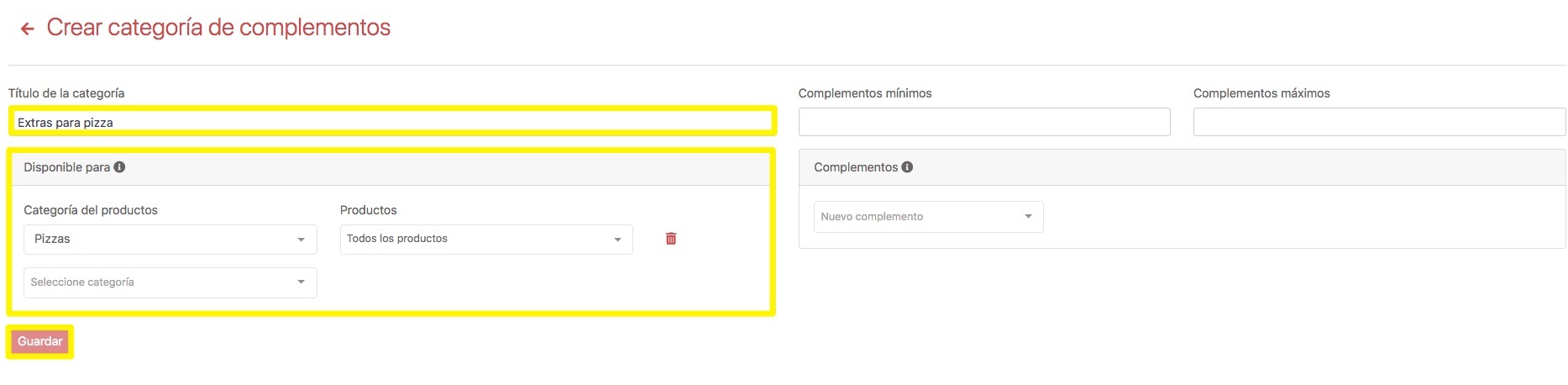
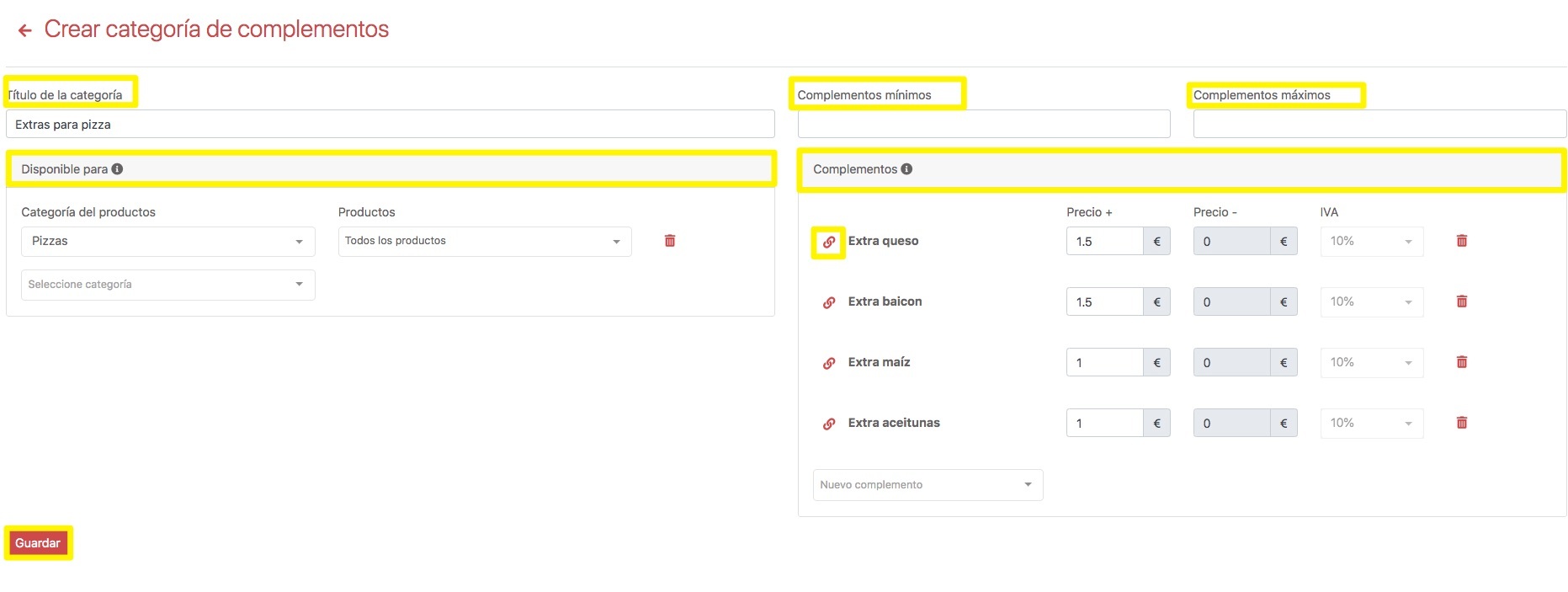
Los complementos de menú en la aplicación de venta Storyous POS
Una vez configurados los complementos de menú en el área privada, tienes que salir de la sesión en la tablet y volver a iniciarla, para que se efectúe el cambio realizado.
Los pedidos de complementos de menú dependen de la configuración en la cantidad mínima de complementos:
1. Si esta categoría de complementos de menú tiene una cantidad mínima (da igual si es un número real o 0), al darle click a un producto concreto, se abre automáticamente una ventanilla, en la cual puedes ir añadiendo o quitando los complementos de menú.
2. Si esta categoría de complementos de menú no tiene una cantidad mínima, es necesario mantener presionado un poquito más el producto que queremos pedir. Después, aparecerá otra vez una ventanilla, en la cual puedes ir añadiendo o quitando los complementos de menú.
Los complementos de menú los puedes ir añadiendo o quitando pulsando los botones +/-. Al añadir un complemento, el precio del producto aumentará, si quitas un producto (por ejemplo cuando el cliente quiere su pizza sin aceitunas), el complemento se quitará del producto, pero el precio del producto básico seguirá siendo el mismo.
Si has configurado la cantidad mínima de complementos, el camarero siempre debe elegir por lo menos un complemento de menú, para poder confirmar el pedido (por ejemplo el punto de carne).
Si has configurado la cantidad máxima de complementos, el camarero siempre puede elegir esa cantidad máxima. Si pide más complementos, no podrá confirmar el pedido.
Si el camarero no pide los complementos según las reglas arriba indicadas, no podrá pulsar el botón "Aceptar".
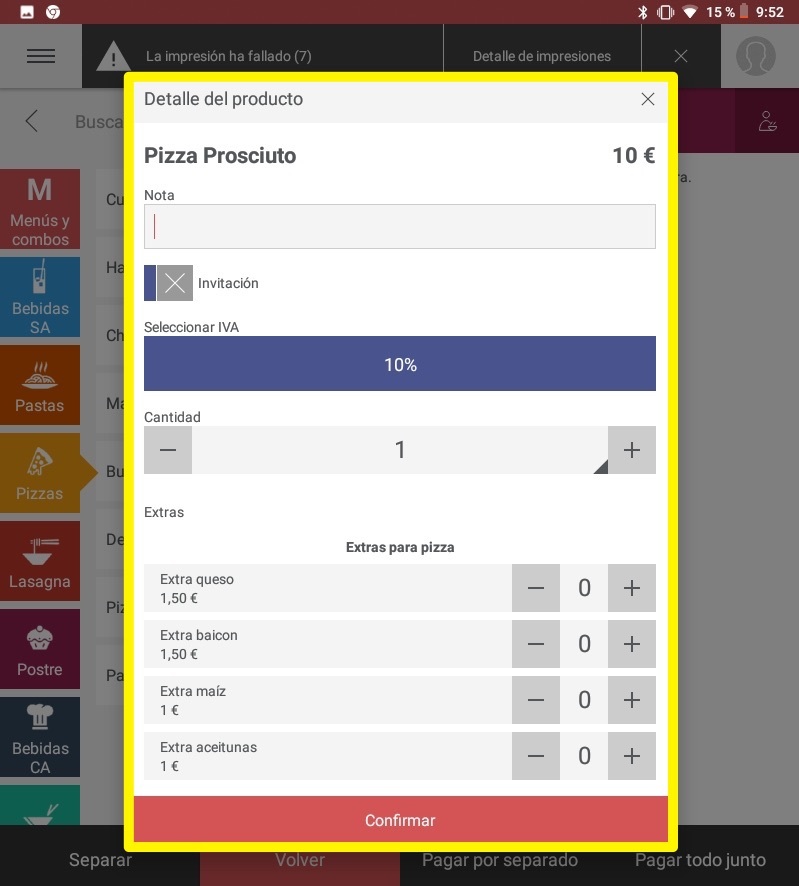
Una vez confirmado el pedido con complemento, aparecerá el pedido con todos sus complementos.
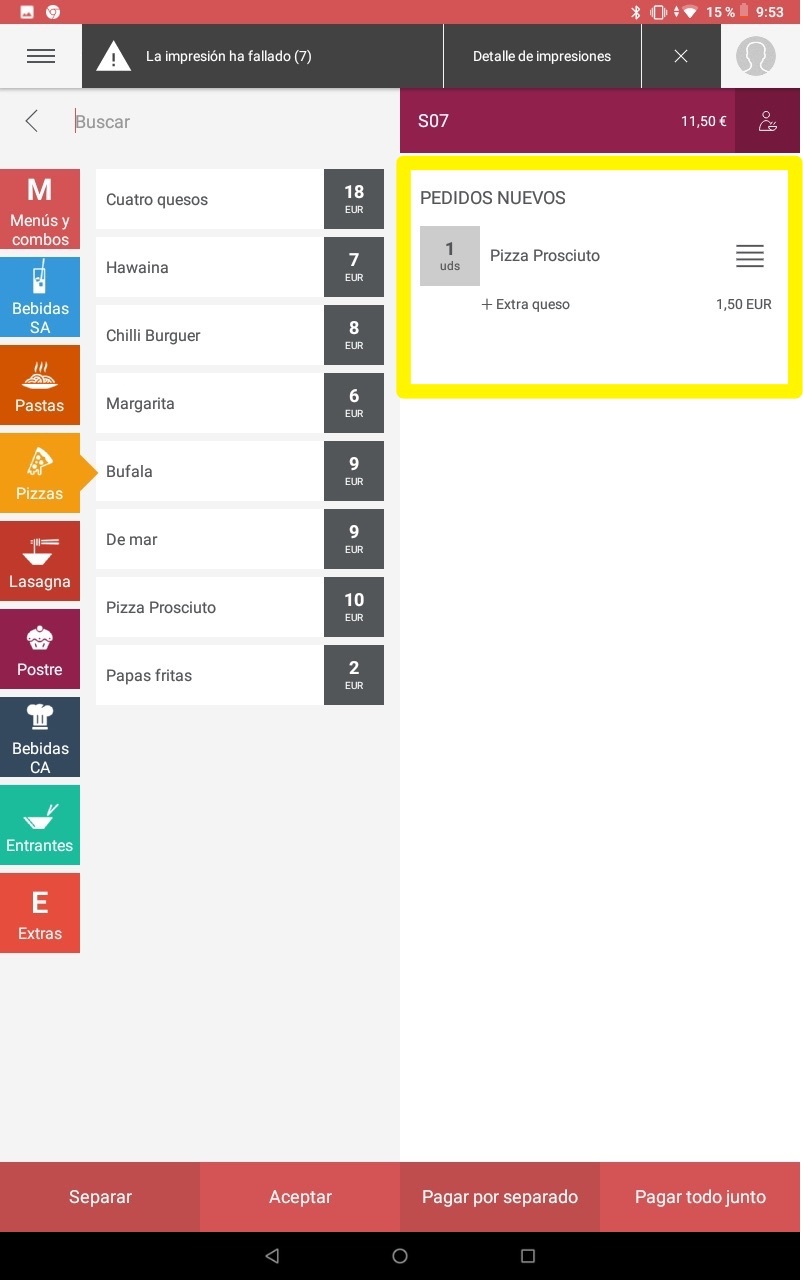
Una vez confirmado el pedido, no es posible modificar el complemento de menú, tendrás que anular todo el pedido y hacerlo de nuevo según las preferencias del cliente.